FAQ, Probleme und Lösungen
Siehe auch unter Wartungsarbeiten!
E-Mails
Webmail: webmail.zihlmann.com
Es steht Ihnen ein einfaches Menu zur Verfügung:
-
Webmail: Mailprogramm zum Lesen und Schreiben von Mails via Browser.
-
Wenn Sie eingeloggt sind, finden Sie etliche Einstellungen wie z.B. den Autoresponder: Dieser sendet an jeden Absender automatisch eine Antwort. Um diesen einzurichten, gehen Sie wie folgt vor: Unter den Einstellungen finden Sie links den Autoresponder. Aktivieren Sie diesen, schreiben Ihre Nachricht ein klicken danach auf Änderungen speichern.
(nur Angebote Mail, Full, Premium)
Wenn Sie als Administrator angemeldet sind, steht Ihnen zudem der Punkt Domain bearbeiten zur Verfügung.
Die bereits angelegten User/POP-Accounts sind aufgelistet und können über die Icons bearbeitet (neues Passwort vergeben) oder gelöscht werden.
Ein neues Konto legen Sie über POP3 anlegen an, Quata ist die jeweils zulässige Grösse je Mail-Konto.
Weitere Infos erhalten Sie über das ?-Symbol.
Die bereits angelegten Aliase sind aufgelistet und können über die Icons bearbeitet (neue Zieladresse) oder gelöscht werden.
Einen neuen E-Mail-Alias legen Sie über Alias anlegen an, z.B. Aliasname info auf Zieladresse . Mehrere Aliase für dieselbe E-Mail-Adresse werden mit Komma getrennt: , ).
Weitere Infos erhalten Sie über das ?-Symbol.
- Username=E-Mail-Adresse
- Posteingangsserver: imap.domain.xx (oder imap.servmail.de) – Port 143
- Posteingangsserver: pop3.domain.xx (oder pop3.servmail.de) – Port 110
- Postausgangsserver: smtp.domain.xx (oder smtp.servmail.de) – Port 25 oder 587 Als Verschlüsselung wählen Sie bitte STARTTLS. Häkchen setzen bei Server erfordert Authentifizierung. (Diese Einstellungen finden Sie oft unter Extras oder Erweiterte Einstellungen oder Optionen.)
Insbesondere bei Handys werden Sie bei der Einrichtung nach den Sicherheitseinstellungen gefragt, wählen Sie SSL/TLS alle Zertifikate akzeptieren. Wenn Sie gefragt werden, ob Sie das Sicherheitszertifikat bestätigen wollen, tun Sie dies (je Konto nur einmal nötig). Der Hintergrund ist, dass hier (anders als bei Bluewin, GMX, Gmail, etc.) nicht tausende Mails über dieselbe Domain / denselben Mail-Server, sondern tausende Domains über denselben Mail-Server laufen und das Zertifikat für den Mailserver (nicht aber jede einzelne Domain) ausgestellt wird. Alternativ können Sie deshalb auch die Einstellungen imap.servmail.de / pop3.servmail.de resp. smtp.servmail.de verwenden. Eine Standard-Einstellung sehen Sie hier:
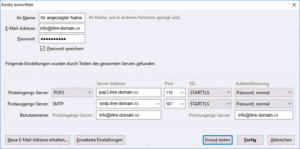
Einige Mailprogramme generieren bei der Erstinstallation eine Fehlermeldung aufgrund eines ungültigen Zertifikats. Das hat damit zu tun, dass das Zertifikat auf den Server und nicht auf jede einzelne Domain ausgestellt wird. Nicht alle Mailprogramme zeigen diese Meldung an, weil es nicht alle überprüfen. Durch die einmalige Annahme dieser Sicherheits-Ausnahmeregel mit dauerhafter Speicherung erscheint diese Fehlermeldung künftig nicht mehr. Ein Beispiel sehen Sie hier:
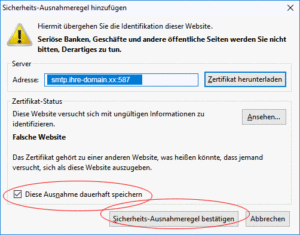
- SMTP Port 25 auf 587 umstellen oder
- wenn Sie einen Zertifikatfehler angezeigt bekommen und diesen nicht dauerhafte Akzeptierung unterdrücken können, wählen Sie die Einstellungen imap.servmail.de / pop3.servmail.de resp. smtp.servmail.de. Wenn Sie gefragt werden, ob Sie das Sicherheitszertifikat bestätigen wollen, tun Sie dies (je Konto nur einmal nötig).
Eine Standard-Einstellung sehen Sie hier:
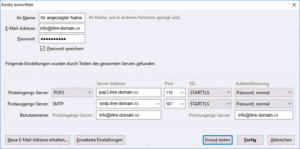
Einige Mailprogramme generieren bei der Erstinstallation eine Fehlermeldung aufgrund eines ungültigen Zertifikats. Das hat damit zu tun, dass das Zertifikat auf den Server und nicht auf jede einzelne Domain ausgestellt wird. Nicht alle Mailprogramme zeigen diese Meldung an, weil es nicht alle überprüfen. Durch die einmalige Annahme dieser Sicherheits-Ausnahmeregel mit dauerhafter Speicherung erscheint diese Fehlermeldung künftig nicht mehr. Ein Beispiel sehen Sie hier:
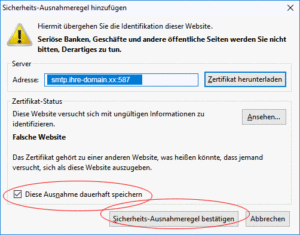
Wechsel von unverschlüsselten zu verschlüsselten Verbindungen:
SMTP: 25
POP3: 110
IMAP: 143
Um eine verschlüsselte Verbindung aufzubauen gibt es zwei Ansätze. TLS handelt die Verschlüsselung nach dem Verbindungsaufbau aus. Hier wird eine Verbindung mit den Standardports zunächst unverschlüsselt aufgebaut und direkt nach dem Handshake der Befehl „STARTTLS“ abgesetzt. Hier wird dann die Verschlüsselung ausgehandelt und erst danach wird der Login übertragen.
Heutzutage sollte nur noch auf die TLS Lösung zurückgegriffen werden. Die SSL Lösung gilt als veraltet.
Server
Nameserver / IP-Adressen
| ns1.zihlmann.net | IP-Adresse: 185.136.96.195 |
| ns2.zihlmann.net | IP-Adresse: 185.136.97.195 |
| ns3.zihlmann.net | IP-Adresse: 185.136.98.195 |
| ns4.zihlmann.net | IP-Adresse: 185.136.99.195 |
| Mailserver cseeplus1 (Linux-Cluster) | IP-Adresse: 83.246.86.166 (pop3 oder imap) IP-Adresse: 83.246.86.170 (smtp) |
| Webserver Linux copernicus | IP-Adresse: 80.74.145.2 |
| ältere Systeme | |
| Mailserver lima01 (Linux) | IP-Adresse: 217.175.237.250 |
| Mailserver lima02 (Linux) | IP-Adresse: 81.3.3.5 |
| Mailserver lima03 (Linux) | IP-Adresse: 81.3.3.7 |
| Mailserver lima04 (Linux) | IP-Adresse: 81.3.3.10 |
| Webserver Linux (lw-z1) | IP-Adresse: 81.3.27.194 (vormals 217.175.241.228) |
| Webserver Linux (lw-z2) | IP-Adresse: 81.3.27.194 |
| Webserver Linux (lw-fp3) | IP-Adresse: 217.175.231.68 |
| Webserver Linux QX2 | IP-Adresse: 91.221.118.92 |
